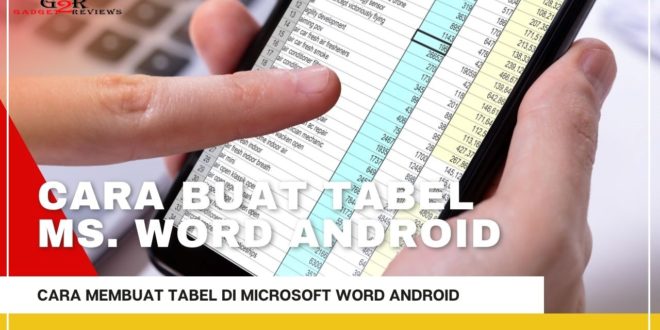Cara Membuat Tabel di Microsoft Word Android | Gadget2Reviews.Com – Bagaimana cara membuat tabel di hp? Tabel merupakan kumpulan kotak yang membentuk kolom dan baris. Biasanya tabel sering digunakan dalam dokumen. Tujuannya yaitu untuk mempermudah pembaca dalam membaca data yang di sajikan.
Kemampuan mengoperasikan Microsoft Office, merupakan kemampuan yang wajib di miliki saat ini. Hampir setiap penulisan maupun penyajian dokumen menggunakan Ms. Office.
Baca Juga : Cara Menambahkan Gambar di Microsoft Word Android
Cara Membuat Tabel di Microsoft Word Android
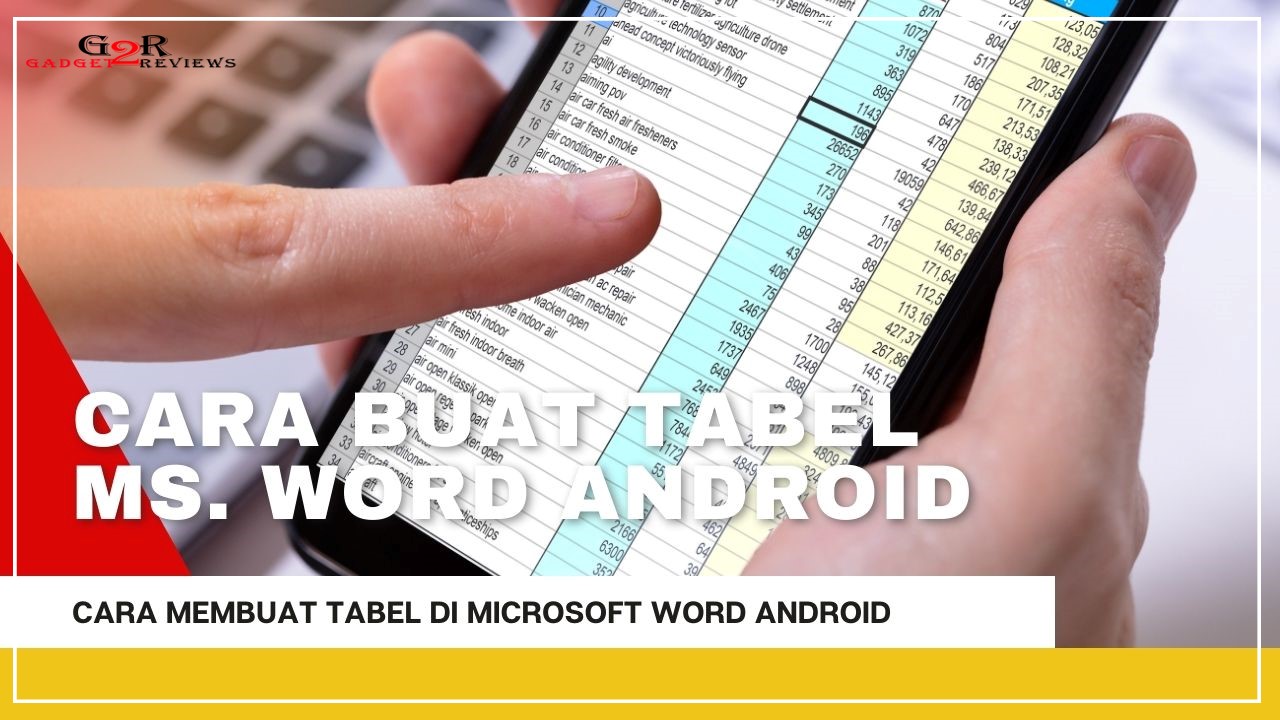
Saat ini Ms. Office tidak hanya di operasikan di PC/Laptop. Kalian bisa menggunakan Ms. Office melalui Hp. Hal ini pastinya menjadi lebih praktis, dan membantu bagi kalian yang terkendala laptop.
Sayangnya, tidak semua pengguna Ms. Office tahu cara menggunakan Ms. Office di Hp. Sementara untuk membuat tabel di Hp, kalian bisa menggunakan aplikasi dari keluarga Ms. Office yaitu Ms. Excel dan Microsoft Word.
Bagi kalian yang ingin tahu bagaimana cara membuat tabel di hp android, kalian bisa mengikuti langkah-langkahnya pada artikel ini. Namun pada artikel ini, aplikasi yang akan kita gunakan adalah Ms. Word.
Baca : Link Download Undangan Tahlil Siap Edit Dengan Microsoft Word
Cara Membuat Tabel di Hp Android
Karena aplikasi yang akan kita gunakan pada artikel ini adalah Ms. Word. Maka jika kalian belum mendownloadnya, silahkan kalian download dan instal Ms. Word terlebih dahulu di Hp kalian. Jika sudah, kalian bisa mengikuti langkah-langkahnya sebagai berikut:
- Pertama, buka aplikasi Ms. Word yang sudah kalian instal tadi.
- Kemudian, buat dokumen baru dengan cara klik dokumen kosong.
- Selanjutnya untuk membuat tabel, klik Icon Segitiga pada pojok kanan bawah.
- Pilih Beranda, kemudian pilih Sisipkan. Selanjutnya pilih Tabel.
- Maka secara otomatis tabel sudah di tambahkan pada dokumen.
- Jika jumlah tabel di rasa masih kurang, kalian bisa menambah tabel dengan cara, posisikan kursor pada pojok kanan bawah pada baris terakhir tabel.
- Kemudian Klik Enter pada Keyboard Hp kalian.
- Sementara, untuk menggabungkan kolom atau baris. Kalian bisa menggunakan menu yang ada pada Ms. Word Hp kalian. Hal ini cukup mudah karena tampilannya tidak terlalu beda dengan yang ada di PC/Laptop.
Baca Juga : Cara Membuat Judul Tabel Berulang Secara Otomatis di Halaman Microsoft Word
Demikian tadi cara membuat tabel di hp android yang baru saja kita ulas. Mudah kan? Semoga membantu. Dan untuk kalian yang mau tahu tutorial-tutorial lain tentang gadget dan teknologi, kalian bisa kunjungi dan baca artikel-artikel dari gadget2reviews yang lain.
Daftar Isi :
 Gadget2Reviews.Com Berita Teknologi Terbaru, Tutorials, Tips dan Trik
Gadget2Reviews.Com Berita Teknologi Terbaru, Tutorials, Tips dan Trik